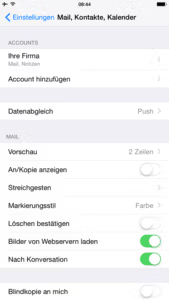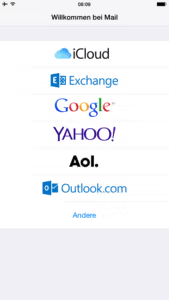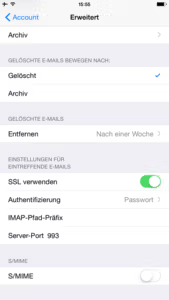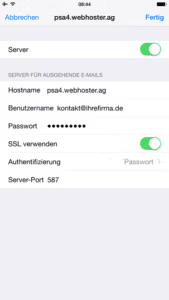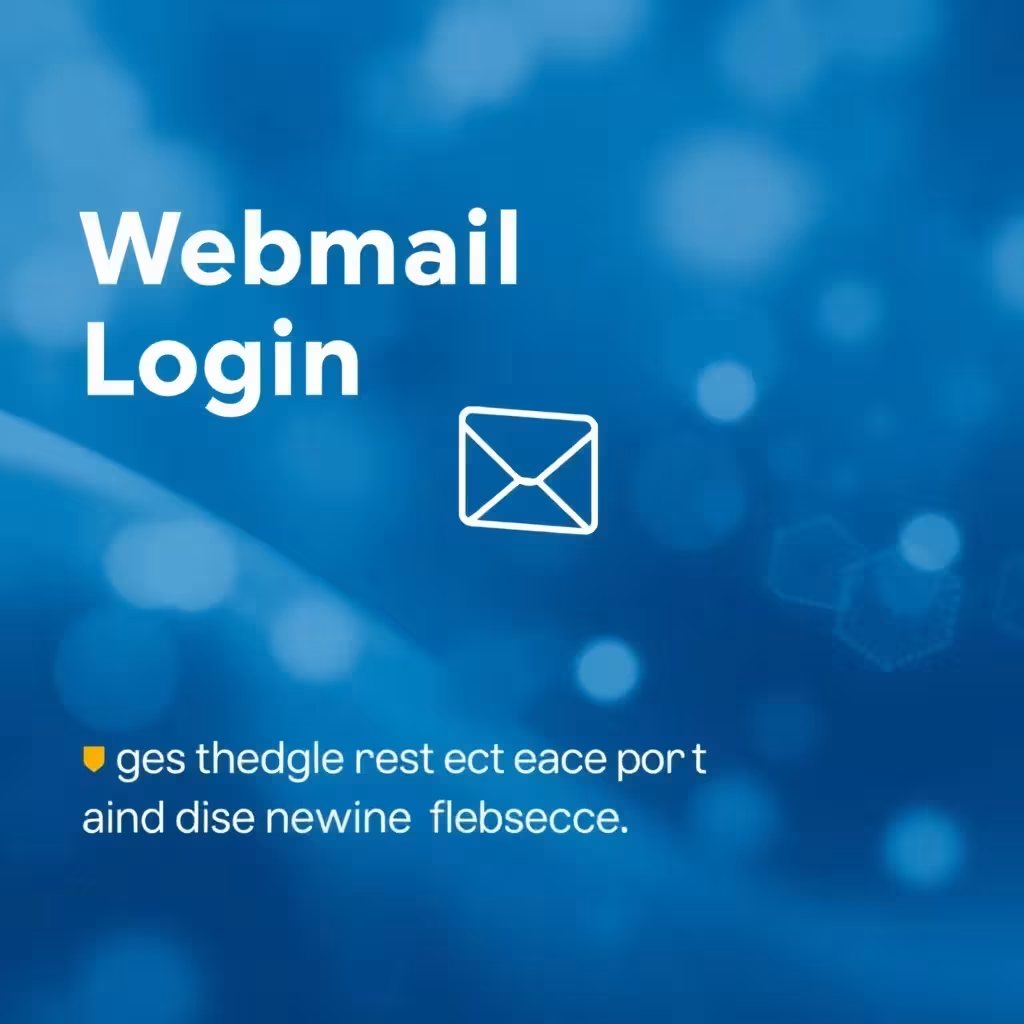Kā iestatīt E-pasts Konts iPhone
Ar Apple iPhone vari saņemt un sūtīt e-pasta ziņojumus. Šim nolūkam viedtālrunī ir jāiestata pastkastīte. iOS ierīcē ir dzimtā e-pasta lietotne, un tā atbalsta visus parastos e-pasta kontus. Programma ne tikai ļauj sūtīt un saņemt e-pasta ziņojumus, bet arī nodrošina citas funkcijas. Tie ietver mapju izveidi un filtrēšanas opcijas, lai Spams vai reklāmu.
Pievienot jaunu e-pasta kontu
Dodieties uz iPhone sākuma ekrānu un noklikšķiniet uz ikonas Iestatījumi. Ritiniet lejup ar pirkstu un atveriet izvēlnes "Pasts, Kontakti, Kalendārs" elementu. Augšējā panelī izvēlieties "Pievienot kontu". Lai izmantotu esošo kontu iCloud, Google vai Outlook, noklikšķiniet uz attiecīgās ikonas. Ja vēlaties pievienot jaunu e-pasta kontu, noklikšķiniet uz "Cits".
Nākamajā ekrānā izvēlieties izvēlnes elementu "Pievienot pasta kontu". Pilnīgi aizpildiet veidlapu. Ievadiet savu vārdu, e-pasta adresi, pašreizējo paroli un pēc izvēles e-pasta konta aprakstu. Apraksts ir īpaši noderīgs, ja ar iPhone izmantojat vairākus e-pasta kontus. Jūs pats esat izveidojis vai mainījis savu e-pasta adresi un paroli. Kad esat aizpildījis visus laukus, noklikšķiniet uz "Tālāk".
Servera datu ievadīšana ienākošajiem un izejošajiem e-pasta ziņojumiem.
Tagad ir jāievada servera dati no e-pasta konta. Lai veiktu iPhone iestatīšanu, jums ir nepieciešams resursvietas nosaukums, lietotājvārds un parole. Visu nepieciešamo informāciju atradīsiet piekļuves datos. Jūs jau esat tos no mums saņēmis. Ievadiet servera tīmekļa adresi laukā "Saimnieka nosaukums". Laukā "Lietotāja vārds" vienkārši ievadiet savu e-pasta adresi. Tā ir tā pati lietotājvārda un paroles kombinācija, ko izmantojat, lai pieteiktos savā e-pasta kontā internetā. Lūdzu, ievadiet visus Dati zemāk redzamajā laukā "Serveris izejošajai pastu sarakstei". Pēc tam noklikšķiniet uz "Advanced".
Ir jābūt iespējotam SSL šifrēšanai
Paplašinātajos iestatījumos vēlreiz pārbaudiet, vai ir aktivizēts arī ienākošā pasta servera (IMAP) SSL šifrēšana. Tikai ar iespējotu šifrēšanu jūsu iPhone var iegūt e-pasta ziņojumus no konta. SSL šifrēšanu var aktivizēt ar vienu pieskārienu. Nākamajā solī jāpārliecinās, ka arī izejošā pasta serverī ir aktivizēta šifrēšana. Tālāk esošajā laukā "Autentifikācija" kā metodi izvēlieties "Parole". E-pasta vēstuļu nosūtīšanai izmantojiet ostu 587.
Visbeidzot vēlreiz pārbaudiet visus ierakstus un iestatījumus. Ja viss ir ievadīts pareizi, izvēlieties "Gatavs" augšējā labajā stūrī. E-pasta konta iestatīšana iPhone ir veiksmīgi pabeigta.
Pielāgojiet pastkastīti savām personīgajām vajadzībām
Pēc e-pasta konta iestatīšanas varat atgriezties sākuma ekrānā. Tur izvēlieties Apple lietotni Pasts. Vispirms vislabāk to izmēģināt un nosūtīt e-pastu draugam vai paziņai. Pēc tam viņiem būtu jāatbild tieši jums. Šādā veidā varat būt pārliecināts, ka e-pasta konts bez problēmām darbojas ar jūsu iPhone.
Visas svarīgākās noklusējuma mapes, piemēram, Iesūtne, Melnraksti un Nosūtītie, jau ir pieejamas programmā Pasts. Noklikšķiniet uz "rediģēt" augšējā labajā stūrī, lai varētu izveidot vēl vairāk mapju. Dažādās vietās saglabājiet savu iesūtni tīru.
E-pasta sūtīšana un saņemšana ar iPhone
Ja vēlaties izveidot jaunu e-pastu, izmantojot iPhone, noklikšķiniet uz zilās ikonas apakšējā labajā stūrī. Līdzīgi kā datorā, varat ievadīt vienu vai vairākus adresātus un tematu. Varat arī sūtīt pielikumus attēlu un videoklipu veidā tieši pa e-pastu. Ja kāds jums nosūta e-pastu, tas automātiski nonāk jūsu iesūtnē. Pēc tam saņemtos e-pasta ziņojumus varat sadalīt pa atsevišķām mapēm. Tavs Apple iPhone vienmēr saņem jaunus e-pastus, kad tas ir savienots ar internetu. Šim nolūkam nav nepieciešams, lai lietotne Pasts būtu atvērta visu laiku. Ja saņemat jaunu e-pasta ziņojumu, par to tiksiet informēts vizuāli un akustiski. Pēc tam lietotnē Pasts sākuma ekrānā tiek parādīts sarkans numurs.